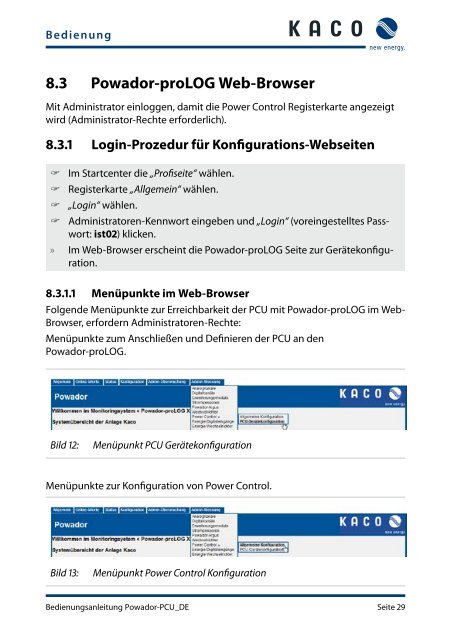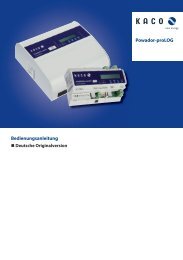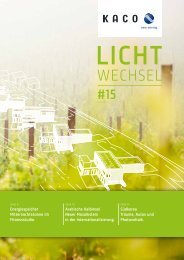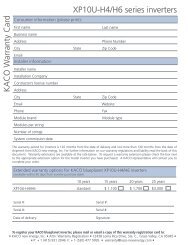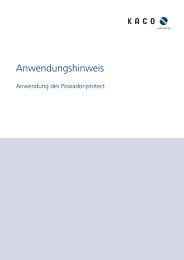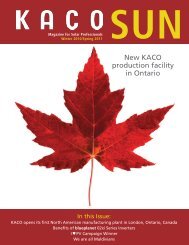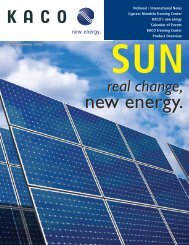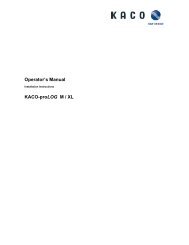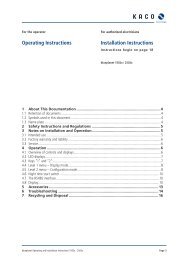Powador-proLOG und Powador-PCU Bedienungsanleitung ...
Powador-proLOG und Powador-PCU Bedienungsanleitung ...
Powador-proLOG und Powador-PCU Bedienungsanleitung ...
Sie wollen auch ein ePaper? Erhöhen Sie die Reichweite Ihrer Titel.
YUMPU macht aus Druck-PDFs automatisch weboptimierte ePaper, die Google liebt.
Bedienung<br />
8.3 <strong>Powador</strong>-<strong>proLOG</strong> Web-Browser<br />
Mit Administrator einloggen, damit die Power Control Registerkarte angezeigt<br />
wird (Administrator-Rechte erforderlich).<br />
8.3.1 Login-Prozedur für Konfigurations-Webseiten<br />
""<br />
Im Startcenter die „Profiseite“ wählen.<br />
""<br />
Registerkarte „Allgemein“ wählen.<br />
""<br />
„Login“ wählen.<br />
""<br />
Administratoren-Kennwort eingeben <strong>und</strong> „Login“ (voreingestelltes Passwort:<br />
ist02) klicken.<br />
»»<br />
Im Web-Browser erscheint die <strong>Powador</strong>-<strong>proLOG</strong> Seite zur Gerätekonfiguration.<br />
8.3.1.1 Menüpunkte im Web-Browser<br />
Folgende Menüpunkte zur Erreichbarkeit der <strong>PCU</strong> mit <strong>Powador</strong>-<strong>proLOG</strong> im Web-<br />
Browser, erfordern Administratoren-Rechte:<br />
Menüpunkte zum Anschließen <strong>und</strong> Definieren der <strong>PCU</strong> an den<br />
<strong>Powador</strong>-<strong>proLOG</strong>.<br />
Bild 12:<br />
Menüpunkt <strong>PCU</strong> Gerätekonfiguration<br />
Menüpunkte zur Konfiguration von Power Control.<br />
Bild 13:<br />
Menüpunkt Power Control Konfiguration<br />
<strong>Bedienungsanleitung</strong> <strong>Powador</strong>-<strong>PCU</strong>_DE Seite 29